أفضل 6 طرق لإصلاح مشكلة "تم تخزين صفحة التحدي هذه مؤقتًا عن طريق الخطأ ولم تعد متوفرة"
نشرت: 2023-03-11إذا واجهت رسالة الخطأ "تم تخزين صفحة التحدي هذه مؤقتًا عن طريق الخطأ ولم تعد متوفرة" أثناء محاولة الوصول إلى صفحة التحدي ، فهناك عدة طرق لإصلاح هذه المشكلة.
ربما واجهت مشكلة "تم تخزين صفحة التحدي هذه في ذاكرة التخزين المؤقت عن طريق الخطأ ولم تعد متوفرة" إذا كنت تستخدم الإنترنت بشكل متكرر. قد يحدث بسبب عدد من الصعوبات ، بما في ذلك أخطاء الخادم أو ملفات ذاكرة التخزين المؤقت القديمة. ومع ذلك ، هناك عدد من الحلول المتاحة لحل هذه المشكلة واستئناف التصفح العادي. في هذه المقالة ، سنناقش بعضًا من أفضل الطرق لحل رسالة الخطأ هذه.
جدول المحتويات
ما هو الخطأ "تم تخزين صفحة التحدي هذه مؤقتًا عن طريق الخطأ ولم تعد متاحة"
عندما يحاول المستخدم عرض صفحة التحدي التي تم تخزينها مؤقتًا بشكل غير مقصود بواسطة المتصفح أو مكون إضافي للتخزين المؤقت ، فإنهم عادةً ما يشاهدون رسالة الخطأ "تم تخزين صفحة التحدي هذه مؤقتًا عن طريق الخطأ ولم تعد متاحة". من أجل زيادة الأداء وأوقات التحميل ، يقوم موقع الويب أو تطبيق الويب بتخزين نسخة مكررة من الصفحة. ومع ذلك ، قد تؤدي الصفحة المخبأة أحيانًا إلى حدوث مشكلات ، مثل إشعار الخطأ المذكور أعلاه.
في هذه الحالة ، يشير إلى أن صفحة التحدي التي يحاول المستخدم عرضها كانت مخبأة سابقًا ولكنها لم تعد متاحة لأي سبب من الأسباب. هناك عدد من الأسباب المحتملة لذلك ، بما في ذلك التعديلات التي تم إجراؤها على صفحة التحدي أو آلية التخزين المؤقت نفسها. يظهر إشعار الخطأ كنتيجة لعدم تمكن المستخدم من الوصول إلى صفحة التحدي.
- ذات صلة: 6 أفضل الطرق لإخفاء أو إزالة الرموز من سطح مكتب Mac
- أفضل 5 طرق لمسح ملفات السجل على نظام Mac
لماذا تحصل على هذا الخطأ؟
عندما يحاول المستخدم عرض صفحة التحدي التي تم تخزينها مؤقتًا بشكل غير مقصود بواسطة المتصفح أو مكون إضافي للتخزين المؤقت ، فإنه يرى عادةً رسالة التحذير "تم تخزين صفحة التحدي هذه مؤقتًا عن طريق الخطأ ولم تعد متاحة". من أجل زيادة الأداء وأوقات التحميل ، يقوم موقع الويب أو تطبيق الويب بتخزين نسخة مكررة من الصفحة. ومع ذلك ، قد تؤدي الصفحة المخبأة أحيانًا إلى حدوث مشكلات ، مثل إشعار الخطأ المذكور أعلاه.
- الموضوعات ذات الصلة: كيف تنظم عملك بأفضل طريقة
- 3 أفضل الطرق لإزالة قفل iPhone SIM
كيفية إصلاح مشكلة "تم تخزين صفحة التحدي هذه مؤقتًا عن طريق الخطأ ولم تعد متوفرة"
دعنا نستعرض بعضًا من أفضل الطرق لإصلاح مشكلة "تم تخزين صفحة التحدي هذه مؤقتًا عن طريق الخطأ ولم تعد متوفرة"
1. قم بتحديث وقت النظام الخاص بك
المشكلة الأكثر شيوعًا التي تستمر في إثارة هذه المشكلة هي "تم تخزين صفحة التحدي هذه مؤقتًا عن طريق الخطأ ولم تعد متوفرة" هذا هو وقت النظام الخطأ لجهازك. دعنا ننتقل إلى الإجراء التفصيلي لتحديث وقت النظام
ذات صلة: كيفية تغيير التاريخ والوقت في Windows 10
- حدد زر البحث في النوافذ المتوفرة في الغالب في الجانب الأيسر السفلي من النوافذ وانقر فوقه.
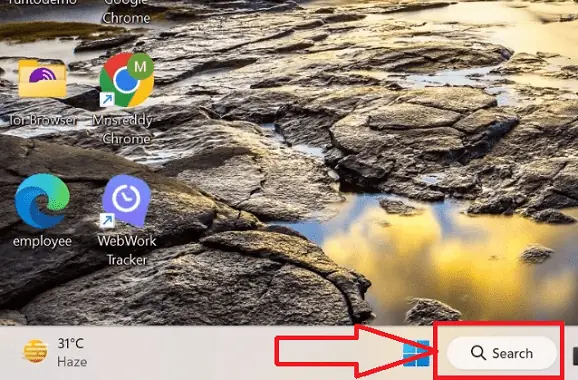
- تفتح نافذة البحث اكتب "الإعدادات" في مربع البحث ، وتفتح قائمة الإعدادات ، وانقر على أيقونة "فتح" في قائمة الإعدادات.
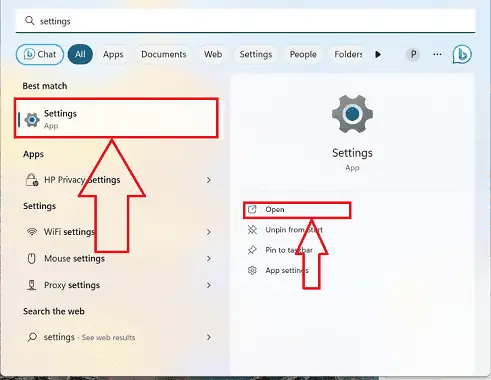
- تفتح نافذة الإعدادات بأيقونات متعددة على الجانب الأيسر من نافذة "الإعدادات" ، اختر رمز "الوقت واللغة" وانقر عليها.
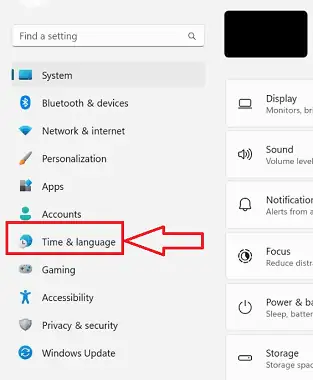
- تفتح نافذة "الوقت واللغة" مع مجموعة من الرموز بداخلها ، اختر خيار "التاريخ والوقت" من الرموز المتاحة وانقر عليها.
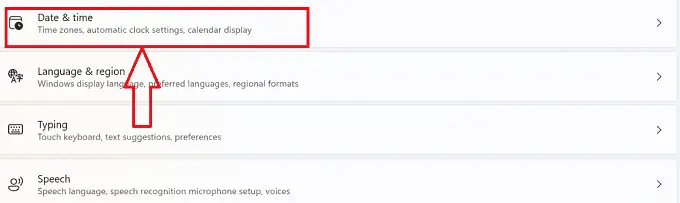
- تفتح نافذة "التاريخ والوقت" يمكنك رؤية الخيار العلوي "ضبط الوقت تلقائيًا" انقر فوقه ، وستتم مزامنة الوقت والتاريخ وفقًا لوقت موقعك.
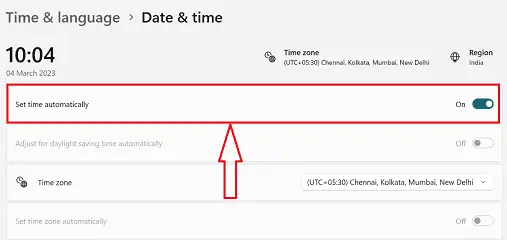
- إذا لم تنجح الخطوة أعلاه ، فانقر على خيار "ساعات إضافية" ، وتفتح قائمة فرعية جديدة ، وحدد رمز "التاريخ والوقت" في الأعلى.
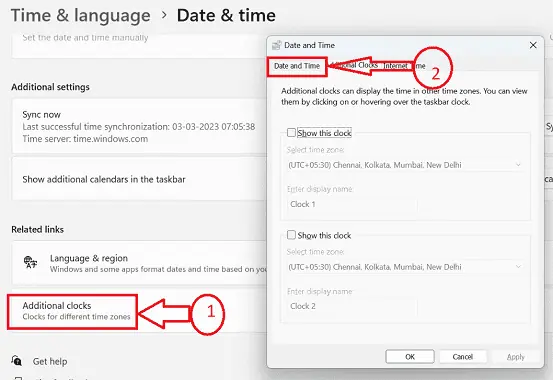
- تفتح نافذة فرعية جديدة بعنوان "التاريخ والوقت". انقر فوق الزر "تغيير التاريخ والوقت" ، يتم فتح نافذة فرعية جديدة ، حدد الوقت والتاريخ المطلوبين وانقر فوق الزر "موافق" ، سيتم تحديث الوقت والتاريخ بنجاح.
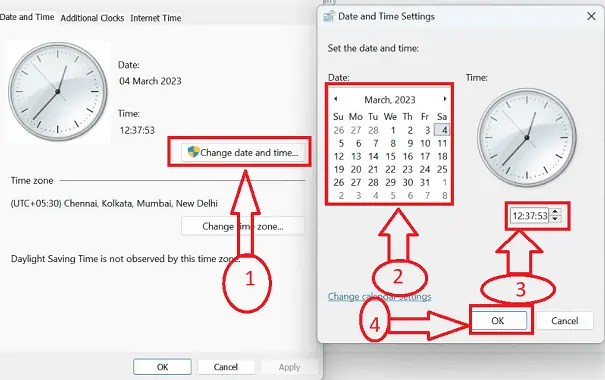
- قم بالوصول إلى موقع الويب المطلوب بمجرد تعديل الوقت والتاريخ بشكل صحيح ، يمكنك العثور على موقع الويب الخاص بك مفتوحًا والاستمتاع بالوصول إلى موقع الويب دون انقطاع.
2. امسح ذاكرة التخزين المؤقت للمتصفح
أبسط خيار هو إفراغ ذاكرة التخزين المؤقت في متصفحك. ستتمكن من زيارة صفحة التحدي مرة أخرى بعد القيام بذلك ، ومسح أي صفحات مخبأة من متصفحك. هنا كيف تفعلها:
ذات صلة: كيفية مسح ذاكرة التخزين المؤقت للمتصفح في كل متصفح رئيسي
- افتح متصفح Chrome أو أي متصفح آخر على سطح المكتب بالنقر فوق رمز المتصفح المطلوب على جهازك ، في هذه المقالة سنستخدم "متصفح Chrome".
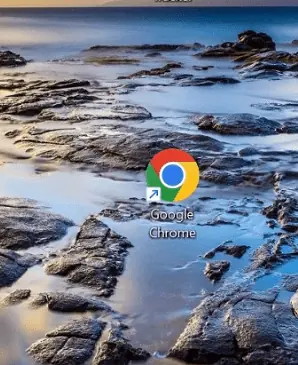
- سيتم فتح متصفح الكروم المطلوب ، انقر على أيقونة "المزيد" الممثلة بـ "3 نقاط عمودية" في أعلى الجانب الأيمن من المتصفح.
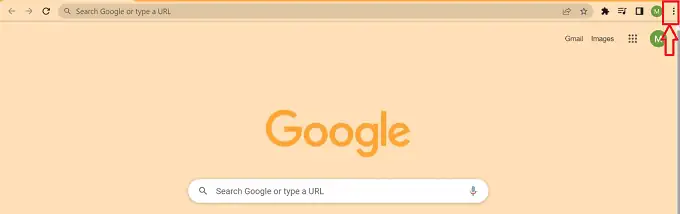
- يتم فتح قائمة "منبثقة" مع مجموعة من الرموز المتعددة التي سيتم عرضها ، اختر رمز "الإعدادات" من الرموز المتاحة في القائمة المنبثقة وانقر عليها.
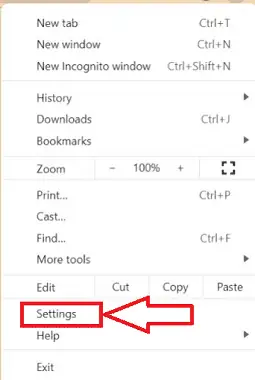
- يمكنك العثور على نافذة "الإعدادات" مفتوحة مع قائمة الرموز المتاحة على الجانب الأيسر من نافذة الإعدادات ، انقر فوق أيقونة "الخصوصية والأمان" من الرموز المتاحة.
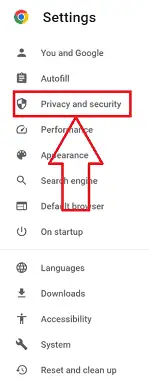
- تفتح النافذة المنبثقة "الخصوصية والأمان" ، قم بالتمرير لأسفل النافذة للعثور على أيقونة "مسح بيانات التصفح" ، وانقر عليها.
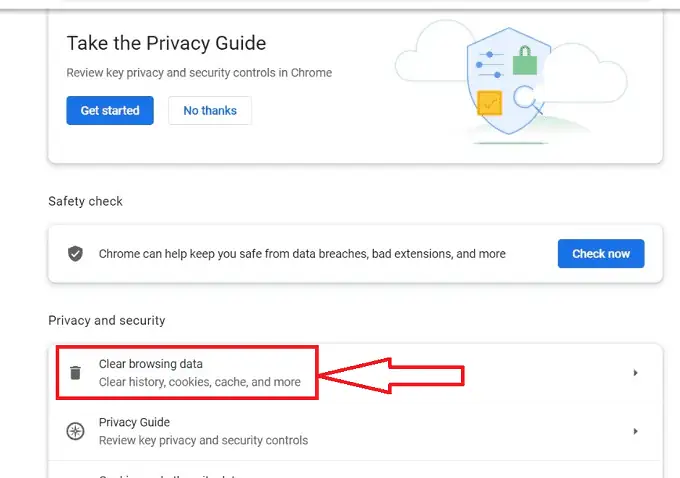
- يمكنك العثور على "مسح بيانات التصفح" مفتوحًا في المتصفح. انقر فوق "مربع الاختيار" الموجود بجانب "الصور والملفات المخزنة مؤقتًا" حدد النطاق الزمني المطلوب وانقر فوق الزر "مسح البيانات".
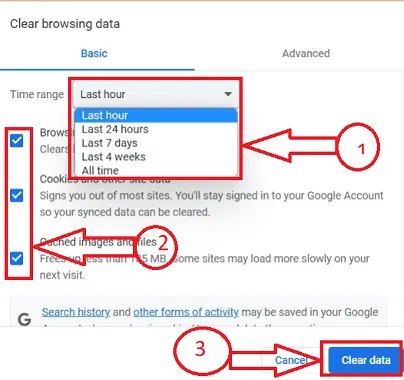
- بعد الانتهاء من العملية المذكورة أعلاه لمسح ذاكرة التخزين المؤقت للمتصفح ، حاول الوصول إلى صفحة التحدي مرة أخرى ، وسيتم حل مشكلتك ويمكنك الوصول إلى الصفحة المطلوبة.
3. استخدم نافذة التصفح المتخفي أو التصفح الخاص
إذا لم ينجح مسح ذاكرة التخزين المؤقت وملفات تعريف الارتباط ، فحاول الوصول إلى الصفحة باستخدام نافذة التصفح المتخفي أو التصفح الخاص ، ودعنا نفهم عملية فتح نافذة التصفح المتخفي أو التصفح الخاص.

- افتح متصفح Chrome أو أي متصفح آخر على سطح المكتب بالنقر فوق رمز المتصفح المطلوب على جهازك.
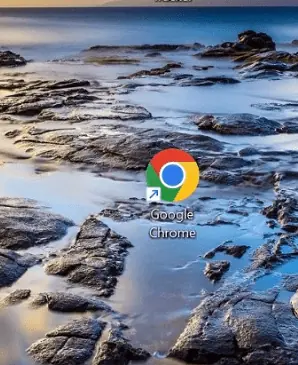
- افتح متصفح Chrome الضروري بالنقر على أيقونة "المزيد" ، والتي يرمز إليها بـ "3 نقاط عمودية" في الزاوية اليمنى العليا من المتصفح.
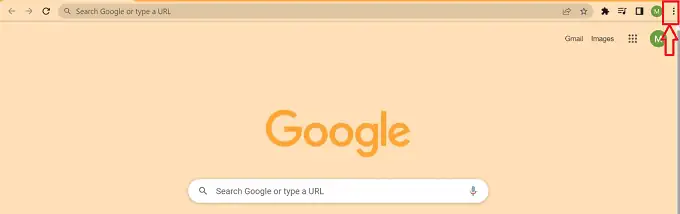
- يتم فتح قائمة "منبثقة" مع مجموعة من الرموز المتعددة التي سيتم عرضها ، اختر رمز "نافذة جديدة للتصفح المتخفي" من الرموز المتاحة في القائمة المنبثقة وانقر عليها.
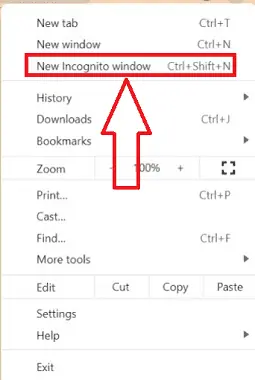
- تفتح "نافذة التصفح المتخفي" المطلوبة ، اكتب موقع الويب المطلوب في مربع البحث في المتصفح للوصول إلى موقع الويب بنجاح.
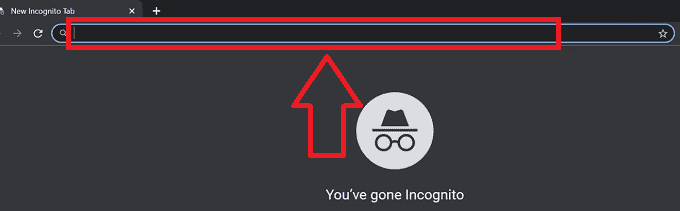
- في معظم الحالات ، ستمنح الطريقة المذكورة أعلاه مزايا لإصلاح مشكلة "تم تخزين صفحة التحدي هذه مؤقتًا عن طريق الخطأ ولم تعد متاحة"
هاتان هما الطريقتان الأساسيتان لمسح مشكلات "تم تخزين صفحة التحدي هذه عن طريق الخطأ ولم تعد متوفرة" هناك أيضًا بعض الطرق الأخرى لمسح هذه المشكلات للسماح لنا باستكشافها.
4. استخدم متصفحًا مختلفًا
حاول عرض الصفحة باستخدام متصفح مختلف إذا لم ينجح حذف ذاكرة التخزين المؤقت وملفات تعريف الارتباط واستخدام نافذة التصفح المتخفي أو التصفح الخاص. في بعض الأحيان ، قد تؤثر المشكلة على متصفح معين فقط. يمكنك تحديد ما إذا كانت المشكلة تتعلق بموقع الويب أو بالمتصفح الخاص بك عن طريق استخدام متصفح مختلف.
- ذات صلة: 8 متصفحات الويب الأكثر أمانًا للاستخدام
5. انتظر وحاول مرة أخرى في وقت لاحق
إذا لم ينجح أي من الحلول المذكورة أعلاه ، يمكن أن تكون المشكلة من جانب الخادم. قد تضطر إلى الانتظار والمحاولة مرة أخرى لاحقًا في هذا الموقف. يمكن أن تؤدي تحديثات موقع الويب وصيانته أحيانًا إلى مشاكل عابرة تختفي من تلقاء نفسها.
6. اتصل بفريق دعم الموقع
يمكنك الإبلاغ عن المشكلة لموظفي دعم الموقع إذا استمرت. قد يكونون قادرين على تقديم إرشادات أكثر تفصيلاً حول كيفية حل المشكلة أو قد يضطرون إلى الاعتناء بها بأنفسهم. يمكنك الاتصال بالعديد من مواقع الويب عبر البريد الإلكتروني أو الدردشة إذا كان لديك أي أسئلة.
- الموضوعات ذات الصلة: أفضل بديل لـ iBeesoft Data Recovery
- 4 طرق مذهلة لإعادة ضبط جهاز iPhone بدون كلمة مرور
خاتمة
أخيرًا ، على الرغم من أن "صفحة التحدي هذه تم تخزينها مؤقتًا عن غير قصد ولم تعد متوفرة" يمكن أن تتفاقم المشكلة ، إلا أنه يتم إصلاحها عادةً عن طريق إفراغ ذاكرة التخزين المؤقت وملفات تعريف الارتباط ، أو التبديل إلى متصفح مختلف ، أو الاتصال بفريق دعم الموقع. إذا استمرت المشكلة ، فقد تحتاج إلى الانتظار والمحاولة مرة أخرى لاحقًا أو البحث عن دعم فني أكثر احترافًا. من خلال القيام بهذه الإجراءات ، يمكنك استئناف التصفح بشكل طبيعي والابتعاد عن هذه المشكلة في المستقبل.
آمل أن يساعدك هذا البرنامج التعليمي في أفضل الطرق لإصلاح مشكلة "تم تخزين صفحة التحدي هذه مؤقتًا عن طريق الخطأ ولم تعد متوفرة". إذا كنت تريد أن تقول أي شيء ، فأخبرنا بذلك من خلال أقسام التعليقات. إذا أعجبك هذا المقال ، فيرجى مشاركته ومتابعة WhatVwant على Facebook و Twitter و YouTube لمزيد من النصائح الفنية.
- ذات صلة: 12 من أفضل أدوات إصلاح PST لاستعادة البيانات بشكل فعال
- كيفية حماية ملف Excel بكلمة مرور و 4 طرق مجانية لإلغاء حماية ورقة Excel
أفضل الطرق لإصلاح مشكلة "تم تخزين صفحة التحدي هذه مؤقتًا عن طريق الخطأ ولم تعد متوفرة" - الأسئلة الشائعة
ماذا تعني عبارة "مخبأ عبر وسيط"؟
يقلل التخزين المؤقت من التأخير في الوصول إلى البيانات من خلال العمل كمكون وسيط بين أجهزة أو برامج المستلم وجهاز التخزين الأساسي.
هل ذاكرة التخزين المؤقت تمسح البيانات؟
توفر معظم الأدوات ميزة مسح ذاكرة التخزين المؤقت. يتم حذف البيانات القديمة لإفساح المجال للبيانات الجديدة. يضمن هذا الأسلوب عدم إعاقة جهازك بسبب التخزين الزائد وعدم قدرته على القيام بمهام جديدة.
ما هي مدة تخزين الأشياء مؤقتًا؟
المقدار النموذجي لمساحة القرص المحجوزة بواسطة المتصفحات لهذا النشاط هو 12 ميغا بايت. لن يعمل المتصفح بعد الآن إذا توقف المستخدم عن استخدامه. إذا لم يستخدموا المتصفح كثيرًا ، فسيظل نشطًا حتى انتهاء صلاحيته ، إما بسبب سياسة الشركة أو رؤوس HTTP. قد يستغرق الأمر ما يصل إلى 12 دقيقة إذا كانوا يستخدمون المتصفح بشكل متكرر.
هل حذف ذاكرة التخزين المؤقت يزيل الصور من المواقع؟
لن يتم حذف أي صور من جهاز الكمبيوتر أو الجهاز إذا قمت بمسح ذاكرة التخزين المؤقت. حذف سيكون ضروريا لمثل هذا الإجراء. الشيء الوحيد الذي ستتم إزالته بعد تنظيف ذاكرة التخزين المؤقت هو ملفات البيانات المخزنة مؤقتًا في ذاكرة جهازك.
